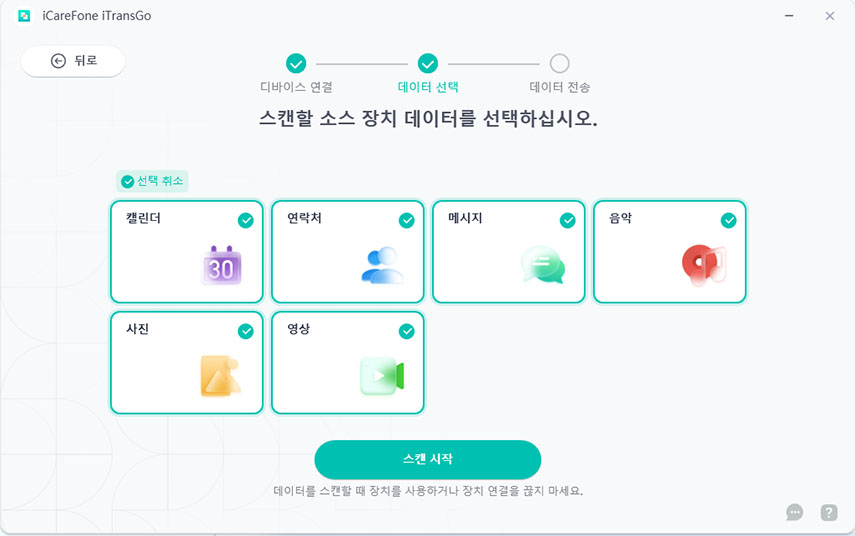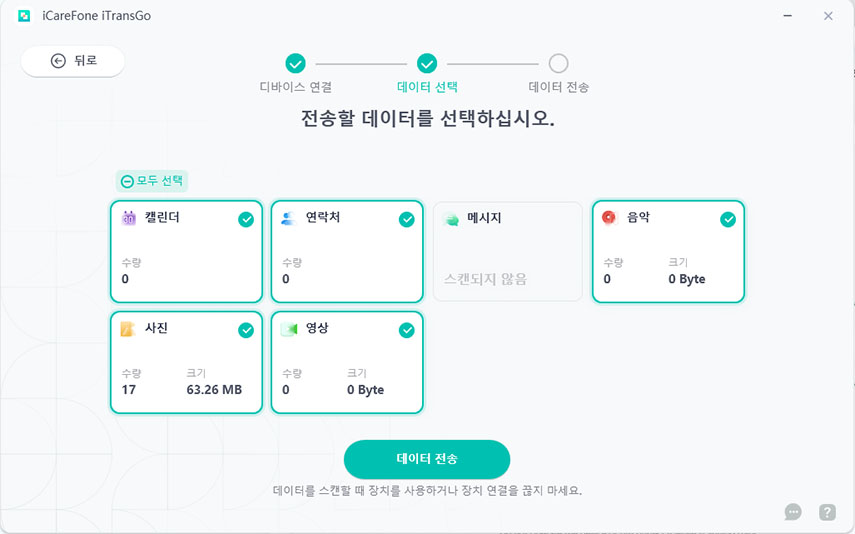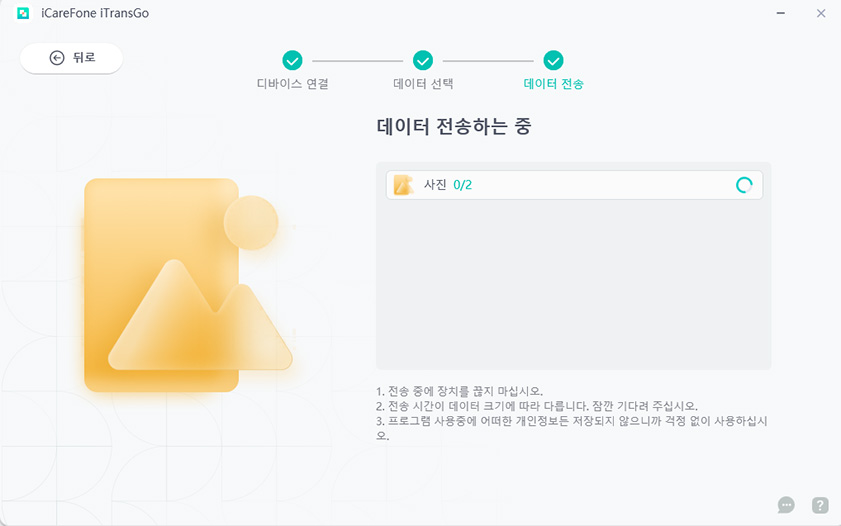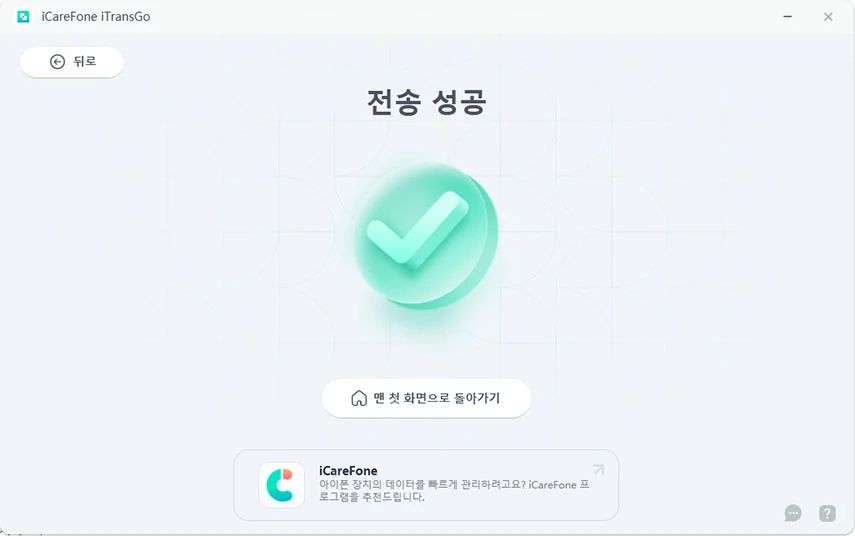안드로이드 에서 아이폰 으로 앱 옮기기 방법
아이폰 16이 곧 출시될 예정이라 안드로이드에서 아이폰으로 갈아타려고 해. 안드로이드에서 아이폰 16으로 앱을 어떻게 옮길 수 있는지 궁금해!
안드로이드폰에서 아이폰 16으로 전환하시나요? 저희가 도와드리겠습니다! 좋아하는 앱을 옮기는 것이 이제 더욱 간편해졌습니다. 앱을 잃어버릴까 걱정되시거나 신속하게 설정을 완료하고 싶으시다면, 저희가 해결해 드리겠습니다.
안드로이드에서 아이폰 16으로 앱을 옮기기 간단한 단계들을 따라가시면, 아무 문제 없이 이동할 수 있습니다. iOS로의 전환을 최대한 원활하게 만들어 드리겠습니다!
- 파트 1: 안드로이드에서 아이폰 16으로 앱 옮기기 전 준비 사항
- 파트 2: 리셋 없이 앱 옮기기 - Move to iOS
- 파트 3: 쉐어 잇으로 앱 옮기기
- 파트 4: 안드로이드에서 아이폰 16으로 데이터 옮기기
- 파트 5: 자주 묻는 질문 FAQs
파트 1: 안드로이드에서 아이폰 16으로 앱 전송 전 준비 사항
앱을 안드로이드에서 아이폰 16으로 옮기기 전에, 다음 준비 사항을 확인하세요:
- 기기 충전하기: 전송 중에 중단되지 않도록, 안드로이드와 아이폰 16을 완전히 충전하세요.
- Wi-Fi 연결: 두 기기가 안정적인 Wi-Fi 네트워크에 연결되어 있는지 확인하세요. 이는 원활하고 빠른 전송을 돕습니다.
- 앱 업데이트: 안드로이드 기기에서 앱 업데이트를 확인하여 최신 버전의 앱을 전송하세요.
- 안드로이드 백업: 데이터를 보호하기 위해 안드로이드 폰을 Google Drive 또는 다른 클라우드 저장소에 백업하세요.
- Apple ID 로그인: 아이폰 16을 설정한 후, Apple ID로 로그인하세요. Apple ID가 없으면 전송 전에 새로 생성하세요.
- Move to iOS 설치: Google Play 스토어에서 Move to iOS 앱을 다운로드하세요.
- 아이폰 16 준비: 아이폰 16 설정을 시작하고, 요청 시 “안드로이드에서 데이터 이동”을 선택하세요.
파트 2: 리셋 없이 앱 옮기기 - Move to iOS
Move to iOS 소프트웨어를 사용하면 PC 없이, 아이폰을 재시작하지 않고도 안드로이드 핸드셋에서 아이폰으로 데이터를 쉽게 전송할 수 있습니다. 이 소프트웨어는 앱, 연락처, 사진 등 데이터를 안전하고 비공개된 Wi-Fi 연결을 통해 전송합니다. 이 방법은 기기 간에 데이터를 직접적이고 안전하게 전송할 수 있도록 보장합니다.
준비 사항:
- 기기 충전하기: 안드로이드 폰과 아이폰 16이 완전히 충전되어 있는지 확인하세요.
- Wi-Fi 연결: 두 기기를 동일한 Wi-Fi 네트워크에 연결하여 원활한 전송을 보장하세요.
- Move to iOS 설치: Google Play 스토어에서 안드로이드 기기에 Move to iOS 앱을 다운로드하고 설치하세요.
- Apple ID 로그인: 아이폰 16에 Apple ID로 로그인되어 있는지 확인하세요.
안드로이드에서 아이폰 16으로 앱 옮기기 단계:
- 전송할 데이터 선택하기: 안드로이드 폰에서 연락처, 사진, 메시지, 무료 앱 등을 선택하세요.
- “계속” 탭하기: 전송 과정을 시작합니다.
- 전송 완료까지 기다리기: 데이터 양에 따라 시간이 걸릴 수 있습니다. 전송이 완료되면 아이폰 16의 설정을 마무리하세요.
- 아이폰 설정 완료하기: 전송 후 아이폰 설정을 완전히 마무리하세요.
- 안드로이드 폰 데이터 삭제하기: 안드로이드 폰을 판매하거나 기부할 계획이 있다면 모든 데이터를 삭제하세요.

장점:
- 무료: Move to iOS 앱은 무료로 제공됩니다.
- PC 불필요: 컴퓨터 없이 직접 데이터 전송이 가능합니다.
- 사용 간편: 간단하고 직관적인 과정입니다.
- 안전: 데이터가 개인 Wi-Fi 연결을 통해 전송되어 보안이 강화됩니다.
단점:
- 단향 전송:이 방법으로는 데이터를 안드로이드 기기로 다시 전송할 수 없습니다.
- 초기 설정 전용: 아이폰을 처음 설정할 때만 사용할 수 있습니다. 이미 설정을 완료한 경우, 아이폰을 초기화하거나 수동으로 데이터를 전송해야 합니다.
파트 3: 쉐어 잇으로 앱 옮기기
쉐어 잇을 사용하면 안드로이드에서 아이폰 16으로 앱을 빠르고 쉽게 전송할 수 있습니다. Wi-Fi Direct를 활용하여 블루투스보다 최대 200배 빠르며, 물리적 연결이나 인터넷 없이도 사용 가능합니다.
안드로이드에서 아이폰 16으로 단일 앱 옮기기
- Android 폰과 아이폰 16 모두에서 Play 스토어나 App Store에서 쉐어 잇 앱을 다운로드하고 설치하세요.
- 두 기기에서 Wi-Fi를 활성화하고, 쉐어 잇 앱을 두 기기에서 모두 열어주세요.
- 쉐어 잇 앱에서 어느 기기가 송신기(안드로이드)이고 어느 기기가 수신기(아이폰 16)인지 선택하세요.
- 송신기(안드로이드)에서 “보내기”를 탭한 후 “앱” 섹션을 선택합니다. 전송할 앱을 선택하세요.
- 안드로이드 폰이 사용 가능한 기기를 검색하고 아이폰을 찾습니다. 아이폰을 탭하여 연결하세요.
- 아이폰에 일회용 코드가 표시될 수 있습니다. 이 코드를 안드로이드 기기에 입력하여 연결을 인증합니다.
- 연결이 완료되면 전송을 시작하세요. 진행 상황이 두 기기에서 표시됩니다. 앱의 크기와 수에 따라 몇 분이 소요될 수 있습니다.
- 전송 후 아이폰에서 모든 앱이 성공적으로 이동되었는지 확인하세요. 새 기기에서 앱의 설정을 완료하세요.
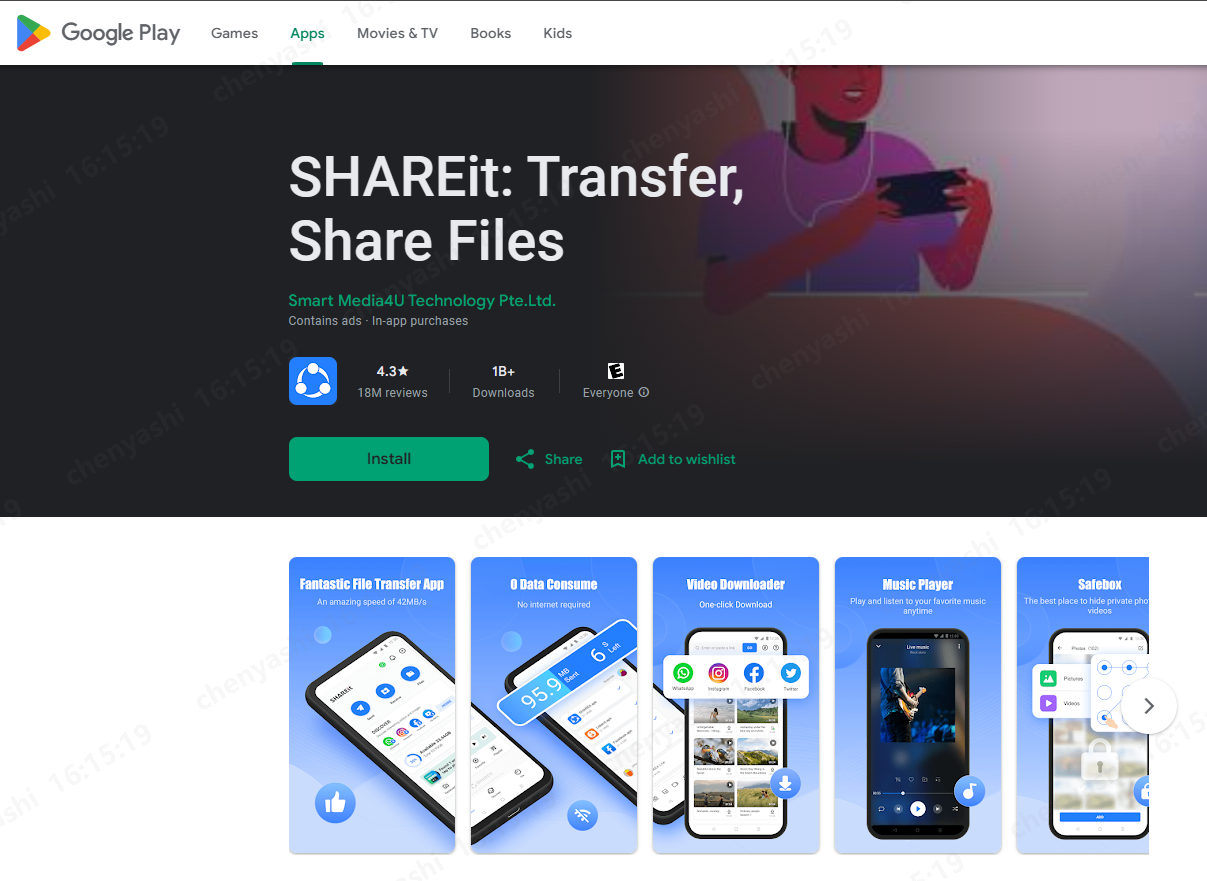
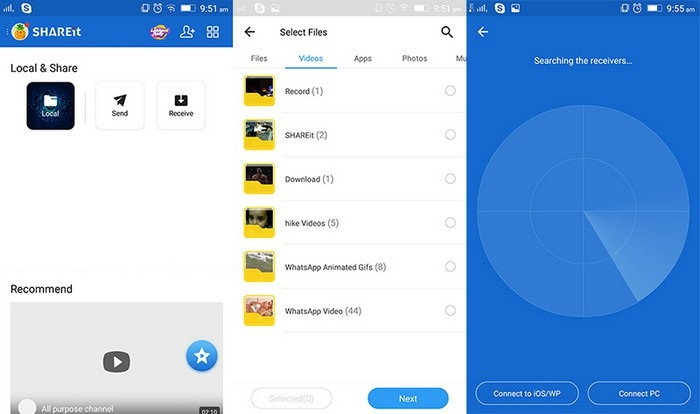
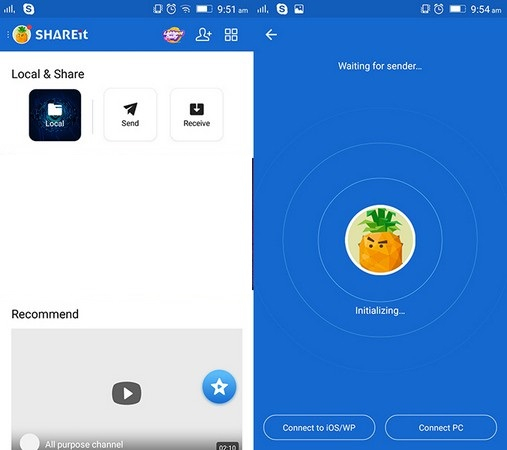
장점:
- 고속 전송: 데이터 전송 속도가 최대 20 MB/s로, 블루투스보다 훨씬 빠릅니다.
- 크로스 플랫폼: 서로 다른 기기와 운영 체제 간의 전송을 지원합니다.
- 케이블 불필요: Wi-Fi Direct를 사용하여 물리적 케이블이나 인터넷 연결이 필요 없습니다.
- 다재다능: 다양한 파일 유형과 크기를 전송할 수 있습니다.
단점:
- 저장 용량 문제: 저장 용량이 낮은 기기에서는 속도가 느려질 수 있습니다.
- 버그 가능성: 모든 파일을 전송하므로 버그나 바이러스가 포함된 파일도 함께 전송될 수 있습니다.
파트 4: 안드로이드에서 아이폰 16으로 데이터 옮기기
안드로이드에서 아이폰 16으로 데이터를 전송하면서 새 기기를 초기화하지 않으려면, Tenorshare iTransGo 가 완벽한 솔루션입니다. Move to iOS 앱과 달리 iTransGo는 아이폰을 이미 설정한 후에도 데이터를 이동할 수 있도록 해줍니다. 사진, 비디오, 음악, 연락처, 메시지, 캘린더를 잃어버릴 걱정 없이 원활하고 효율적으로 전송할 수 있습니다.
장점:
- 초기화 불필요: 초기 설정 후에도 안드로이드에서 아이폰으로 데이터 전송이 가능합니다.
- 선택적 전송: 전체 복원 없이 전송할 데이터 유형을 선택할 수 있습니다.
- 데이터 통합: 새 데이터를 기존 아이폰 콘텐츠와 통합하여 덮어쓰기를 방지합니다.
- 호환성: 8000개 이상의 안드로이드 기기와 최신 iOS 18, 아이폰 16과 호환됩니다.
안드로이드에서 아이폰 16으로 데이터 옮기기 방법
컴퓨터에 iCareFone iTransGo를 다운로드하고 설치한 후 실행하세요. “Android to iOS” 섹션에서 “시작”을 클릭합니다.
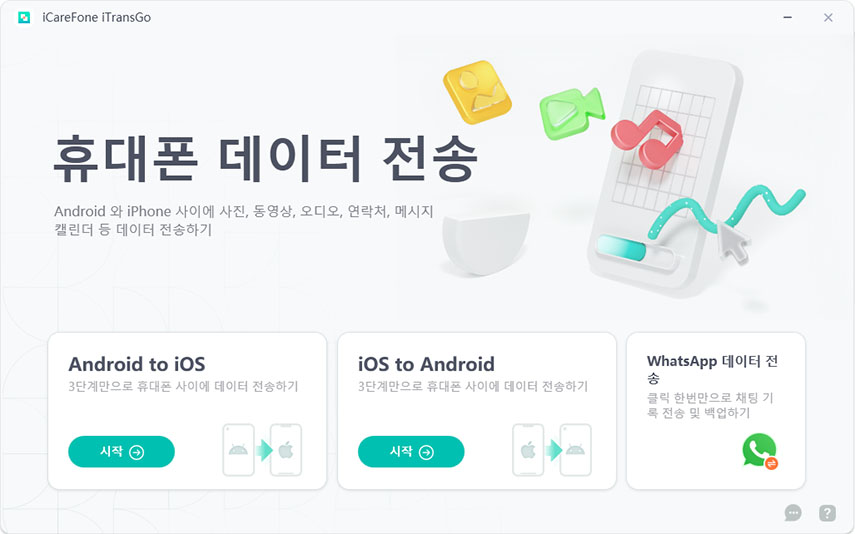
USB 케이블을 사용하여 두 기기를 컴퓨터에 연결합니다. 안드로이드 폰에서 USB 디버깅을 활성화하고, 아이폰 16에서 컴퓨터를 신뢰하도록 화면의 지시에 따라 설정하세요. “시작”을 클릭합니다.

전송할 데이터 유형을 선택하세요. 여러 데이터 유형을 선택할 수 있습니다.

스캔이 완료된 후 “데이터 전송”을 클릭하고 완료될 때까지 기다리세요.


이제 안드로이드에서 아이폰 16으로 사진, 앱, 문자 메시지 등 데이터를 성공적으로 전송했습니다.

파트 5: 자주 묻는 질문 FAQs
Q1: 앱을 새 아이폰 16으로 어떻게 전송하나요?
Move to iOS 앱 또는 쉐어 잇을 사용하여 안드로이드에서 아이폰 16으로 앱을 전송할 수 있습니다. 두 방법 모두 원활한 전송을 제공하지만, Move to iOS는 공식 애플 방법이고 쉐어 잇은 더 빠르고 크로스 플랫폼 공유를 지원합니다.
Q2: 왜 모든 앱이 안드로이드에서 아이폰 16으로 전송되지 않았나요?
호환성 문제로 인해 모든 앱이 전송되지 않을 수 있습니다. 일부 안드로이드 앱은 iOS 버전이 없거나 전송이 완전히 완료되지 않았을 수 있습니다. Move to iOS를 사용한 후 앱이 보이지 않는다면, 해당 앱이 iOS와 호환되지 않을 수 있습니다.
Q3: 안드로이드에서 아이폰 16으로 앱 전송하는 데 얼마나 걸리나요?
일반적으로 몇 분에서 몇 시간이 걸릴 수 있습니다. 예를 들어, 2GB의 WhatsApp 데이터를 업로드하는 데 최대 30분이 걸릴 수 있지만, 더 큰 전송은 더 오랜 시간이 소요될 수 있습니다.
결론:
안드로이드에서 아이폰 16으로 앱을 전송하는 과정은 적절한 도구와 준비를 통해 원활하게 진행될 수 있습니다. Move to iOS와 쉐어 잇 같은 방법을 활용하면 성공적인 전환을 보장할 수 있습니다. 번거로움 없는 경험을 원하신다면, Tenorshare iTransGo를 사용하여 기기를 초기화하지 않고도 데이터 전송을 고려해 보세요.